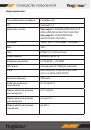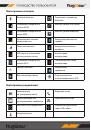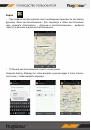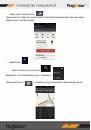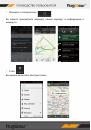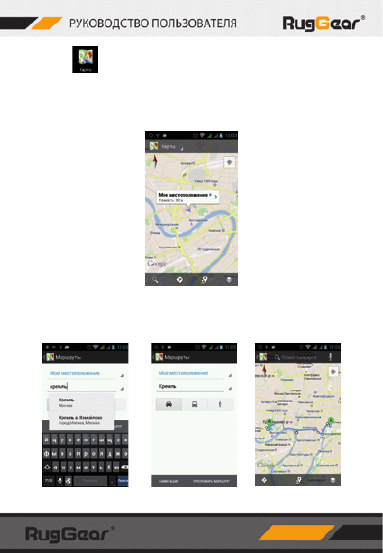
15
Карты
·
При первом использовании карт необходимо произвести настройку
функции «Мое местоположение». Для перехода в «Мое местоположе-
ние» нажмите «Настройка» – «Данные о местоположении» – выбрать
«Доступ к данным о моем местоположении».
·
От Моего местоположения в место назначения.
Нажмите Карты, Маршруты, затем введите нужный адрес в поле «Конеч-
ная точка», чтобы выбрать маршрут.